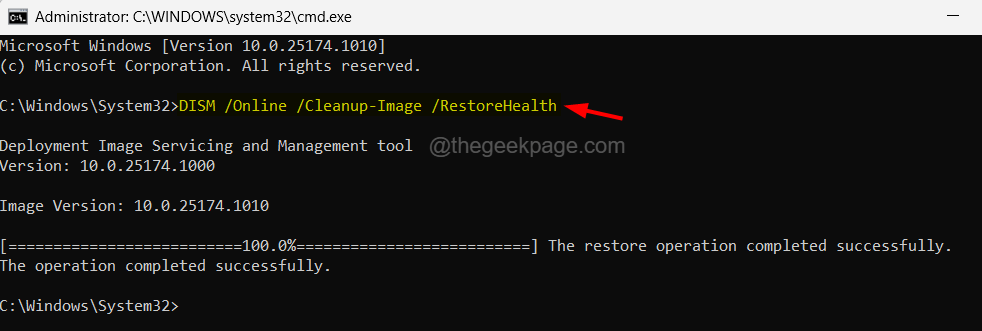โดย แอดมิน
Windows 10 มีคุณสมบัติการปรับอัตโนมัติซึ่งพยายามปรับขนาดบัฟเฟอร์การรับแบบไดนามิกสำหรับการส่งและเวลาแฝงของลิงก์ อันที่จริง คุณลักษณะนี้มีอยู่ในระบบปฏิบัติการสมัยใหม่ทั้งหมด รวมทั้ง Windows 10 ดังนั้นจึงเป็นคุณลักษณะที่จำเป็นทั้งหมดในขณะที่จัดการและปรับขนาดบัฟเฟอร์รับแบบไดนามิก
จะตรวจสอบได้อย่างไรว่าฟีเจอร์ Auto Tuning เปิดใช้งานอยู่หรือไม่
1 – เปิดพรอมต์คำสั่งในฐานะผู้ดูแลระบบโดยการค้นหา cmd ในกล่องค้นหาของ Windows 10 จากนั้นคลิกขวาที่ไอคอน cmd และคลิกที่ Run as Administrator
2 – ตอนนี้ รันคำสั่งต่อไปนี้ที่ระบุด้านล่าง
อินเทอร์เฟซ netsh tcp แสดง global
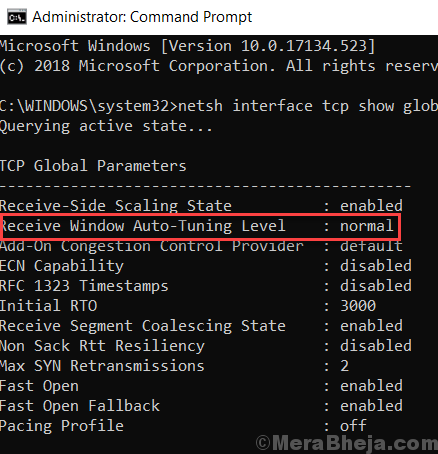
3 – ในผลลัพธ์ if รับ Windows Auto Tuning Level พูดว่า ปกติจากนั้นคุณลักษณะการจูนอัตโนมัติจะเปิดใช้งานบนพีซีของคุณ
วิธีปิดใช้งานการปรับอัตโนมัติใน Windows 10
# การใช้พรอมต์คำสั่ง: –
เพียงเรียกใช้คำสั่งที่ระบุด้านล่างใน Command Prompt
netsh int tcp ตั้งค่า global autotuninglevel=disabled
# การใช้ตัวแก้ไขรีจิสทรี:-
1] กด ปุ่ม Windows + R ด้วยกัน.
2] เขียน Regedit และกด Enter เพื่อเปิดตัวแก้ไขรีจิสทรี
3] เรียกดูตำแหน่งต่อไปนี้ตามที่ระบุด้านล่าง
HKEY_LOCAL_MACHINE\Software\Microsoft\Windows\CurrentVersion\Internet Settings\WinHttp
4] ตอนนี้ คลิกขวาที่ใดก็ได้ทางด้านขวาแล้วสร้าง ใหม่ -> ค่า DWORD (32 บิต)
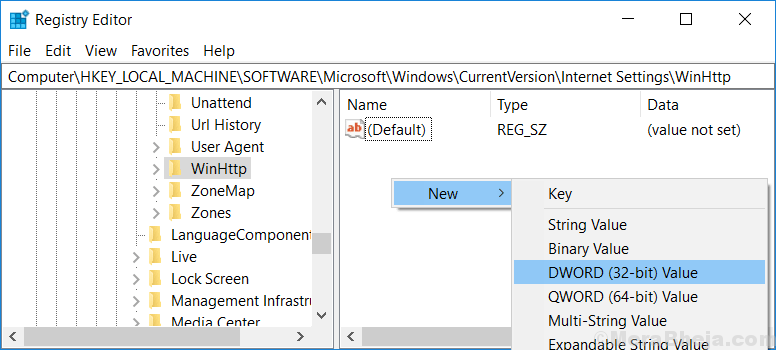
5] ตั้งชื่อคีย์นี้ this TcpAutotuning .
6] ดับเบิลคลิกและแก้ไขข้อมูลค่าเป็น Value 0.
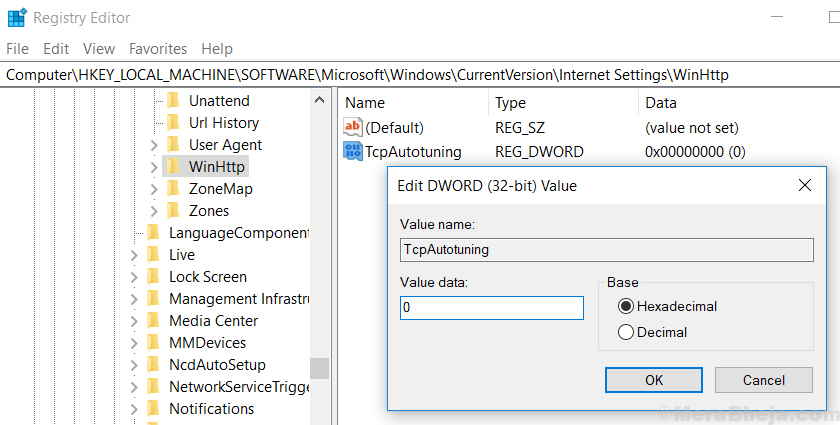
วิธีเปิดใช้งานการปรับจูนอัตโนมัติใน Windows 10
# การใช้พรอมต์คำสั่ง: –
เพียงเรียกใช้คำสั่งที่ระบุด้านล่างใน Command Prompt
netsh int tcp ตั้งค่า global autotuninglevel=normal
# การใช้ตัวแก้ไขรีจิสทรี:-
1] กด ปุ่ม Windows + R ด้วยกัน.
2] เขียน Regedit และกด Enter เพื่อเปิดตัวแก้ไขรีจิสทรี
3] เรียกดูตำแหน่งต่อไปนี้ตามที่ระบุด้านล่าง
HKEY_LOCAL_MACHINE\Software\Microsoft\Windows\CurrentVersion\Internet Settings\WinHttp
4] ตอนนี้ คลิกขวาที่ใดก็ได้ทางด้านขวาแล้วสร้าง ใหม่ -> ค่า DWORD (32 บิต) หากไม่มีอยู่
6] ดับเบิลคลิกและแก้ไขข้อมูลค่าเป็น Value 0.